В этой статье я собрал несколько способов подключения образов ISO на macOS, включая штатные и с использованием сторонних утилит. Выбирайте наиболее удобный для себя.
С помощью Дисковой утилиты
Откройте Finder, выберите пункт Программы и откройте папку Утилиты.
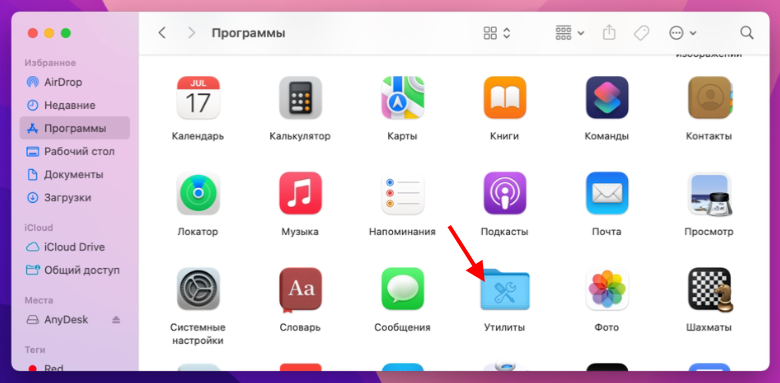
Здесь вы найдёте приложение под названием «Дисковая утилита».
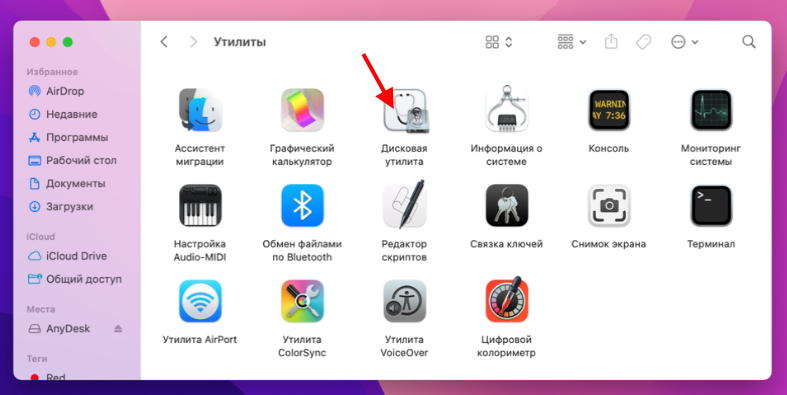
Запустите её. Теперь в меню Файл выберите пункт Открыть образ диска, после чего просто выберите нужный ISO-файл.
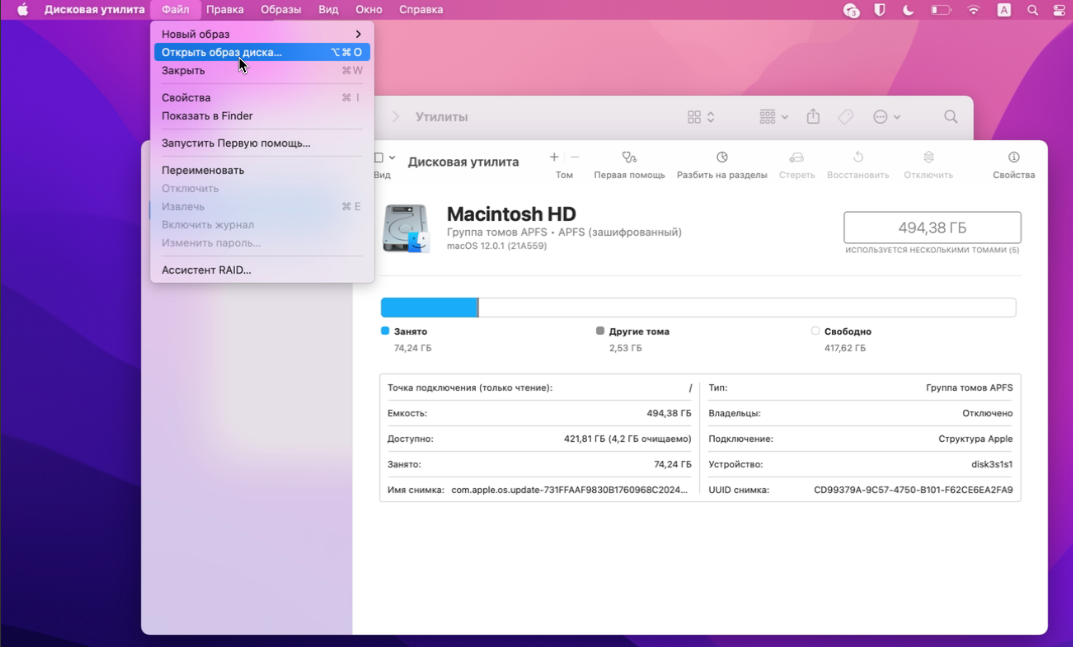
С помощью DiskImageMounter
Просто нажмите правой кнопкой на ISO-файле и выберите пункт Открыть в приложении > DiskImageMounter. Свежеподключённый диск вы сможете найти на рабочем столе.
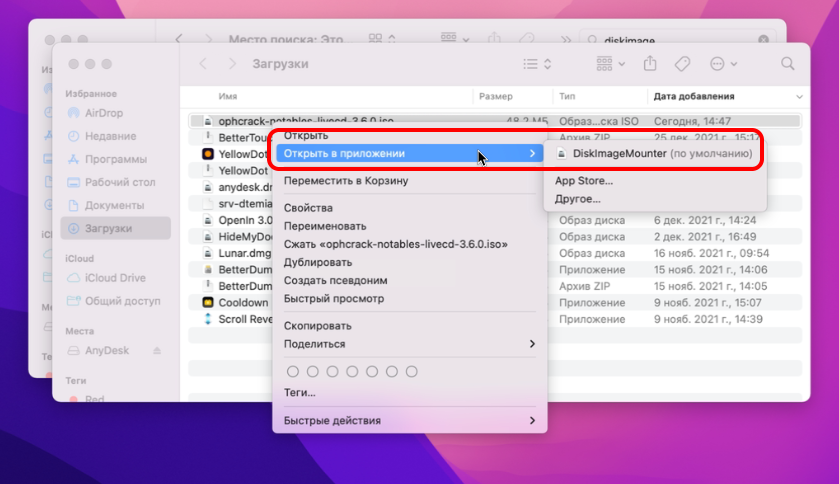
С помощью терминала
Запустите терминал macOS и введите команду hdiutil mount ~/ISOPath/filename.iso. Только не забудьте указать правильный путь до вашего файла.
При нажатии на Enterдиск тут же будет смонтирован в системе.
С помощью сторонних утилит
Для macOS, как и для Windows, есть несколько приложений, которые могут монтировать диски. Вот некоторые из них:
Рассказывать про каждую из них в отдельности смысла нет. Общий порядок действий для подключения образа примерно одинаковый, и разобраться, что к чему, не составит труда.

